Para criar um usuário, clique em User ![]() na Faixa de Opções Insert ou selecione a opção Insert new user no menu contextual da pasta Users do Explorer. A caixa de diálogo da figura a seguir se abre solicitando um nome, uma breve descrição do usuário e a forma de autenticação.
na Faixa de Opções Insert ou selecione a opção Insert new user no menu contextual da pasta Users do Explorer. A caixa de diálogo da figura a seguir se abre solicitando um nome, uma breve descrição do usuário e a forma de autenticação.
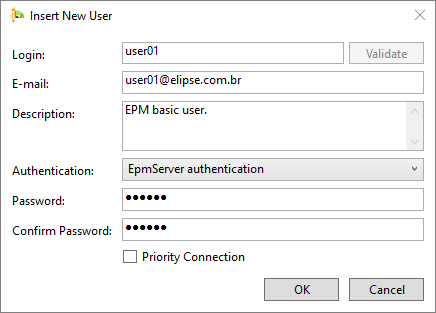
Janela Insert New User
Nos campos Login, E-mail e Description, digite o nome do usuário, o e-mail e uma breve descrição, respectivamente. Caso este usuário precise de prioridade de conexão com um EPM Server, selecione a opção Priority connection.
Para autenticação através do EPM Server, selecione o item EpmServer authentication na opção Authentication, além de preencher os campos Password e Confirm Password informando a senha do usuário e confirmando-a, respectivamente. Clique em OK para criar o usuário, que aparece então no Explorer. Clique em Cancel para cancelar a operação, se necessário.
A aba de administração de usuários é aberta apresentando uma lista com todos os usuários do sistema, além do novo usuário que se deseja adicionar. Para que seja efetivamente criado, é preciso salvar esta operação.
NOTAS |
•O e-mail informado é utilizado para envio de notificações do EPM Server, caso ocorra alguma notificação configurada para este usuário. •O nome do usuário deve ser único para o mecanismo de autenticação selecionado. •A opção Priority connection deve ser utilizada com cautela, pois todo usuário com esta opção selecionada tem prioridade de estabelecer uma conexão com um EPM Server sobre usuários sem esta opção selecionada. •Não faz sentido selecionar a opção Priority connection para o usuário SA (System Administrator) do EPM, uma vez que este usuário sempre tem uma conexão adicional à definida na chave do produto (EPM Client), a fim de proceder com operações críticas de manutenção. •Para um usuário que é exclusivamente utilizado pelos módulos EPM Interface Server, EPM Portal e EPM Processor, a opção Priority connection pode ser mantida desmarcada, uma vez que estes módulos possuem um mecanismo independente de contabilização de conexões simultâneas com um dado EPM Server. |
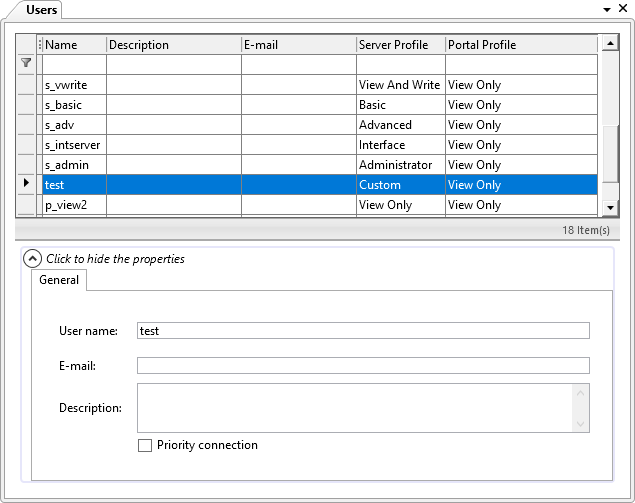
Aba Users
No caso de se optar pela autenticação do Windows, o campo Authentication deve estar com a opção Windows authentication selecionada. No campo Login deve-se informar o usuário do Windows precedido do domínio ao qual pertence, separados por uma barra invertida. Por exemplo, no caso do usuário user01, pertencente ao domínio Elipse, o campo Login deve ser preenchido com o valor "Elipse\user01".
Clique em Validate para confirmar a possibilidade de autenticação via Windows deste usuário.
Quando a aba de administração de usuários está aberta, a Faixa de Opções Users está disponível e apresenta as opções descritas na tabela a seguir.
Opções disponíveis no grupo User Administration
Opção |
Descrição |
|---|---|
Insert User |
Esta opção abre a janela para adicionar um novo usuário |
Permissions |
Esta opção abre a janela para configuração das permissões do usuário selecionado na tabela Users |
Change Password |
Esta opção abre a janela para alteração da senha do usuário selecionado na tabela Users |
NOTAS |
•A opção para trocar a senha de um usuário, Change Password, também está disponível no menu de aplicações do EPM Studio, e esta é a única forma para que usuários sem permissões de administração de usuários e grupos possam trocar a senha. •Caso seja utilizada a autenticação integrada com o Windows, a troca de senha é realizada diretamente através do sistema operacional. |
Alterar o nome de um usuário, no campo User name da aba General, implica em que todas as Sessões em que este usuário está conectado devem ser atualizadas, para evitar que uma eventual reconexão falhe. Neste caso, a caixa de diálogo da figura a seguir é mostrada.
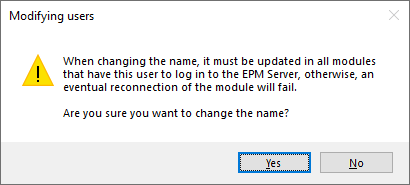
Alerta de mudança de nome de usuário
Da mesma forma, a mudança de senha de um usuário, através da opção Change Password ![]() , também implica no mesmo comportamento, mostrando a caixa de diálogo da figura a seguir.
, também implica no mesmo comportamento, mostrando a caixa de diálogo da figura a seguir.
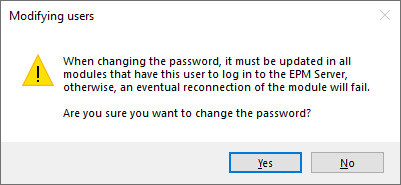
Alerta de mudança de senha de usuário